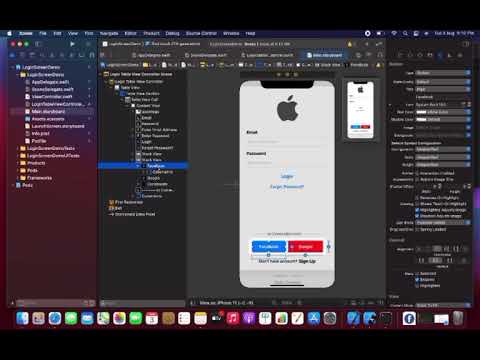यह wikiHow आपको सिखाता है कि Android के लिए Google शीट्स का उपयोग करके स्प्रेडशीट में नई पंक्तियों को कैसे जोड़ा जाए।
कदम

चरण 1. Google पत्रक खोलें।
इसका आइकन हरे रंग की पृष्ठभूमि पर एक सफेद टेबल है। आप इसे आमतौर पर ऐप ड्रॉअर में पाएंगे।

चरण 2. उस फ़ाइल को टैप करें जिसे आप संपादित करना चाहते हैं।

चरण 3. ऊपर की पंक्ति संख्या पर टैप करें जहाँ आप नई पंक्तियाँ सम्मिलित करना चाहते हैं।
यह पंक्ति पर प्रकाश डालता है।

चरण 4. नई पंक्ति आइकन टैप करें।
यह स्क्रीन के निचले भाग में दूसरा-से-अंतिम आइकन है। यह नीचे की ओर प्लस (+) चिन्ह वाली पंक्तियों जैसा दिखता है। यह चयनित पंक्ति के नीचे एक नई पंक्ति सम्मिलित करता है।
चयनित पंक्ति के ऊपर एक पंक्ति सम्मिलित करने के लिए, इसके बजाय अंतिम आइकन पर टैप करें। यह पंक्ति के ऊपर + वाला है।

चरण 5. अतिरिक्त पंक्तियों को जोड़ने के लिए नई पंक्ति आइकन पर टैप करें।
तब तक टैप करते रहें जब तक आप अपनी इच्छानुसार कई नई पंक्तियाँ नहीं जोड़ लेते।

चरण 6. नीले चेक मार्क को टैप करें।
यह स्क्रीन के ऊपरी-बाएँ कोने के पास है। आपकी नई पंक्तियाँ अब उपयोग के लिए तैयार हैं।